Kako popraviti in počistiti predpomnilnik sličic v sistemu Windows 10
V sistemu Windows 10 File Explorer lahko prikaže majhne predoglede slikovnih in video datotek, ki ste jih shranili na diskovnem pogonu. Za pospešitev tega postopka uporablja datoteko predpomnilnika, skrito v imeniku uporabniškega profila. Ko je datoteka predpomnjena, File Explorer ponovno uporabi sličico iz predpomnilnika, da jo takoj prikaže. Če je predpomnjena datoteka poškodovana ali poškodovana, File Explorer začne prikazovati pokvarjene ali neujemajoče se sličice za vaše datoteke. Tukaj je opisano, kako popraviti predpomnilnik sličic v sistemu Windows 10.
Na srečo je v sistemu Windows 10 vgrajena možnost čiščenja predpomnilnika sličic. Ko to storite, bo pokvarjen predpomnilnik odstranjen. File Explorer ga bo ponovno ustvaril in vse bo delovalo pravilno.
Za popravite in počistite predpomnilnik sličic v sistemu Windows 10, naredite naslednje.
- Pritisnite Zmaga + R bližnjične tipke na tipkovnici, da odprete pogovorno okno Zaženi.
Nasvet: Glej končni seznam vseh bližnjic na tipkovnici Windows s tipkami Win. - V polje Zaženi vnesite naslednje:
cleanmgr

- Počakajte, da zbere zahtevane podatke.
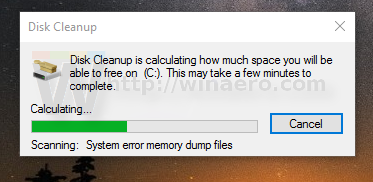
- Poiščite in preverite vrstico Sličice:
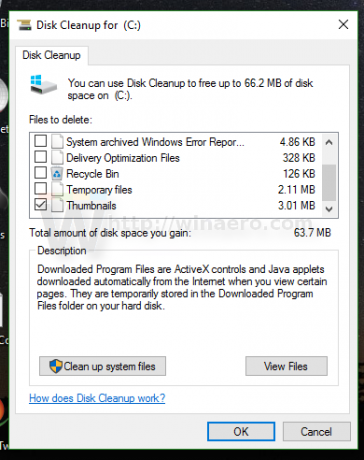
- Kliknite V redu in končali ste.
To je to. Po tem bo File Explorer pravilno upodobil sličice za slikovne in video datoteke. Upoštevajte, da s tem izbrišete vse vaše predhodno predpomnjene sličice, tako da jih bo treba ponovno ustvariti.

